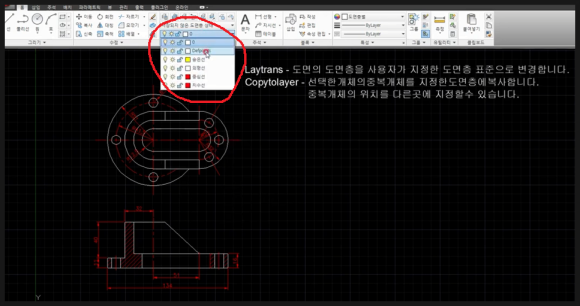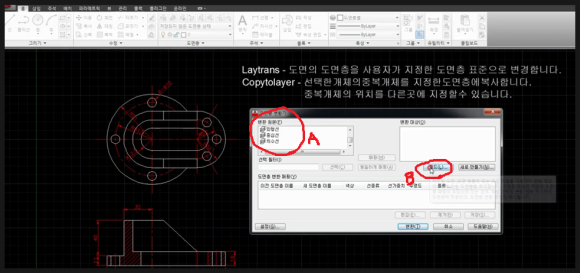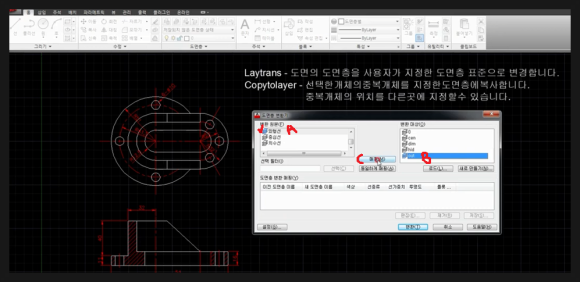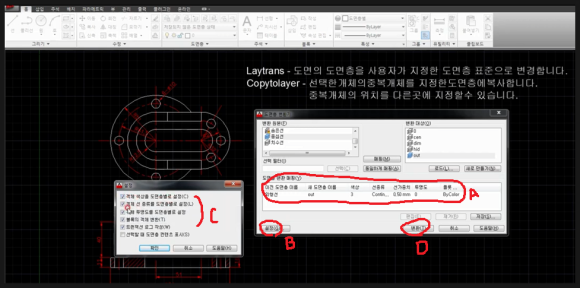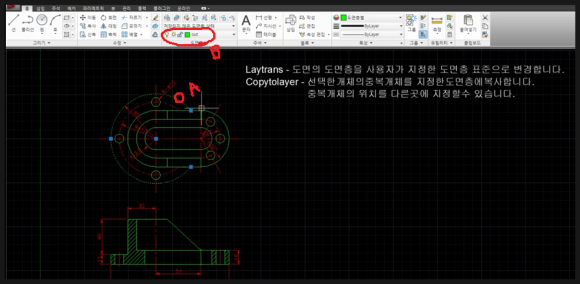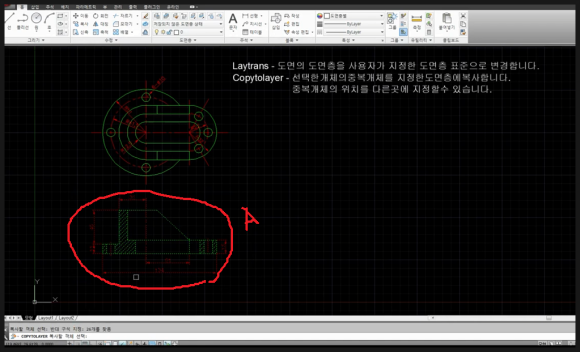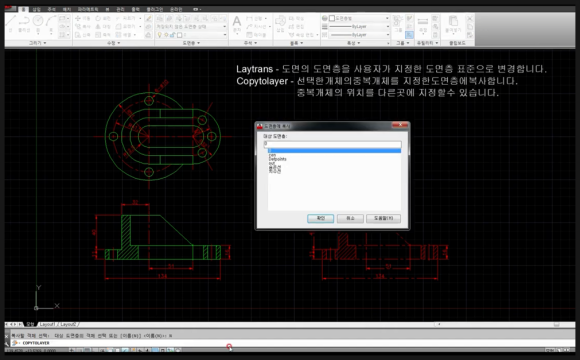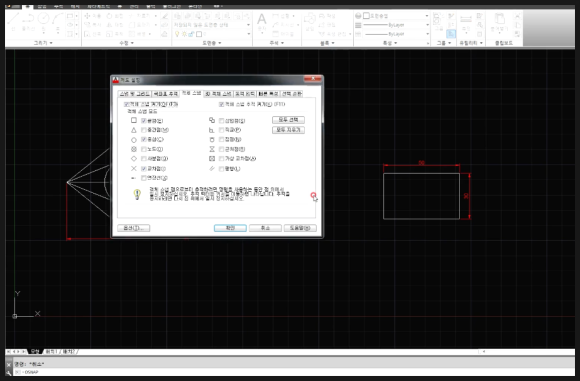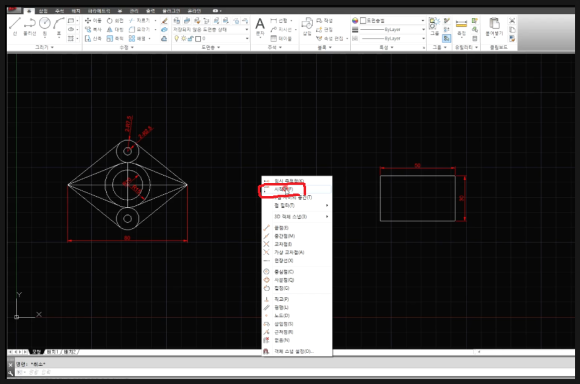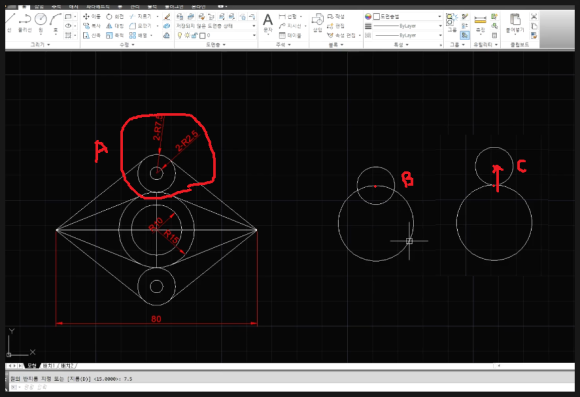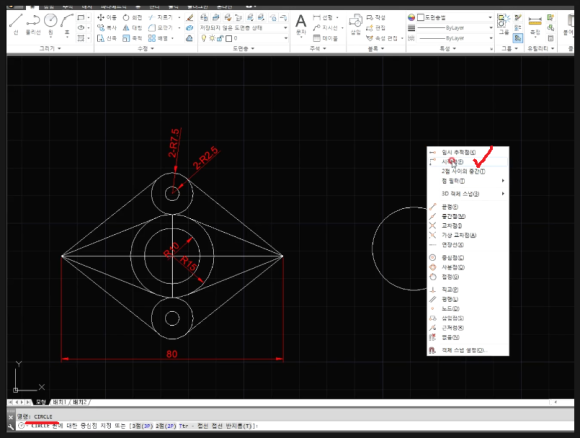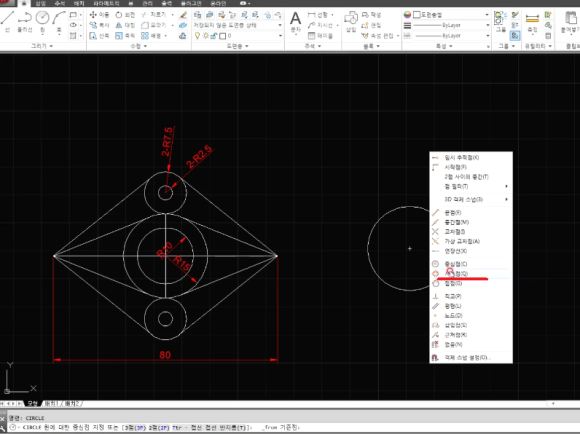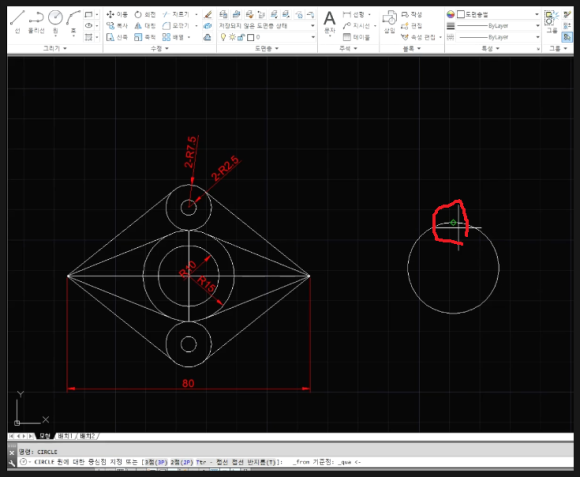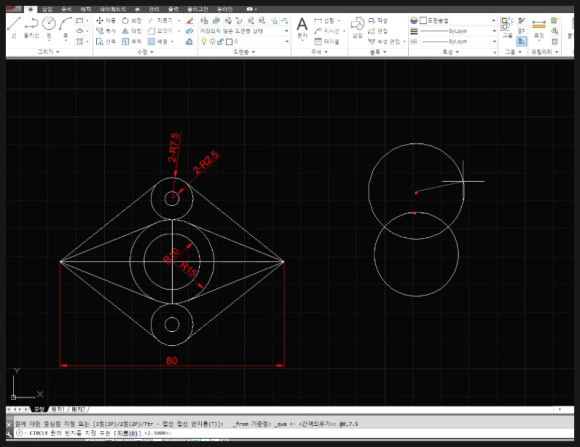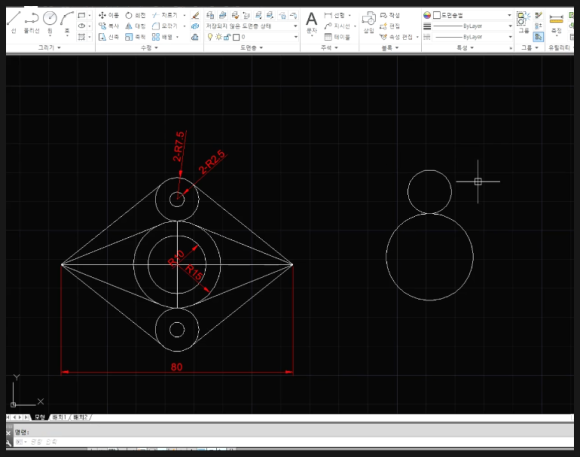|
| 경남 창원시 마산합포구 동서북14길 21-1 |
오랜만에 마산 창동에 나와봤네요.
정말 오랜만입니다. 몇년만인거 같아요.
볼일이 있어 나왔다가 창동거리를
한번 걸어보았습니다.
날씨도 너무 좋고 토요일이라
사람많겠지..하고 걸었는데..
예전하고는 정말 다르네요.
예전엔 많은 인파에 밀려서 갔던
기억이 있는데..이젠 옛말!
아무튼 거리를 걷다보니 배도 고프고
아무곳이나 들어가자 해서 들어간곳
이네요

처음엔 아~ 여기 분식집이구나..하고
아무 생각이 없었어요.


헉! 그런데 들어가는 출입구 부터
먼가 많이 붙어있네요. 오래되기도 하고
TV에 나온곳인가 봐요...
슬슬 맛이 기대되네요.

와~ 안드로 들어가니 손님이 많네요.
특히 어린 학생들이 많네요.
자리가 딱 한자리 남았네요...
천만 다행입니다.

일단 냄비우동, 빨간우동,떡뽁이,김밥을
주문했어요.
튀김도 맛날거 같은데...ㅎㅎ

김밥과 떡뽁이가 먼저 나왔네요.
기본김밥인데...맛 좋습니다.
떡뽁이는 약간 매운데... 그래도
맛나네요.

왼쪽이 빨간우동이고 오른쪽이 냄비우동
입니다. 냄비우동은 일반 기성품 맛이
아니고 약간 색다른데... 괜찮았어요.
빨간우동은 좀 맵네요. 그런데
자꾸만 땡기는 맛이라네요.
맵다하면서도 잘 먹고 있어요.

우연히 들른 집이지만 맛집이었네요.
암튼 배도 고픈데...맛나게 배부르게
잘먹고 왔네요.
-감사합니다.-